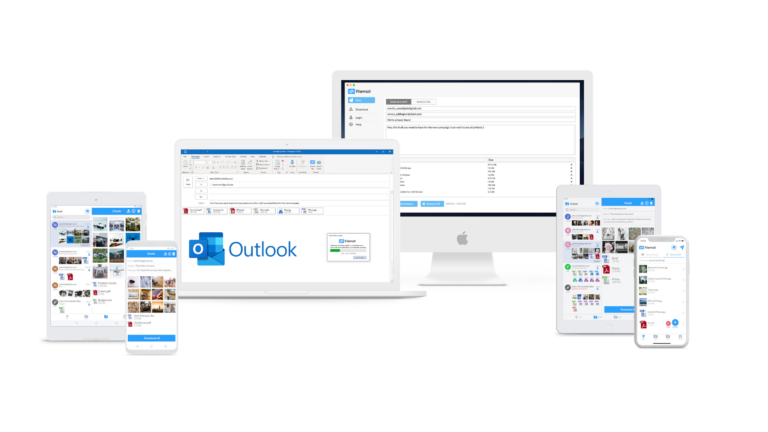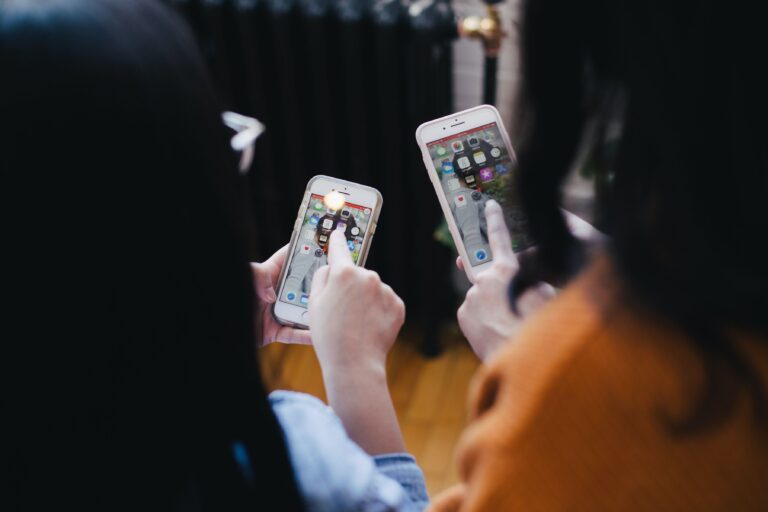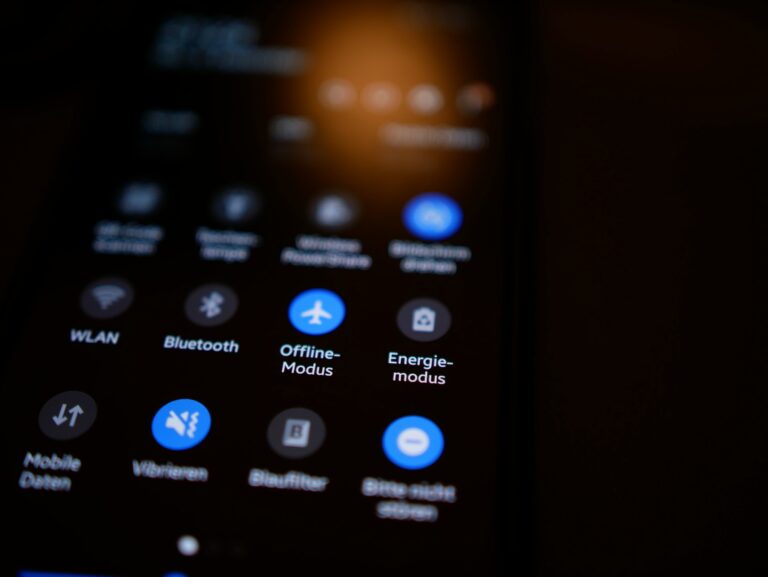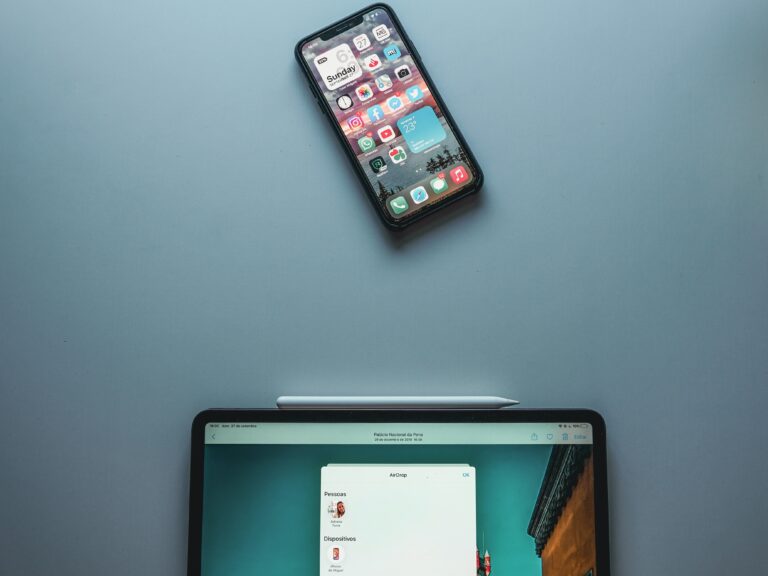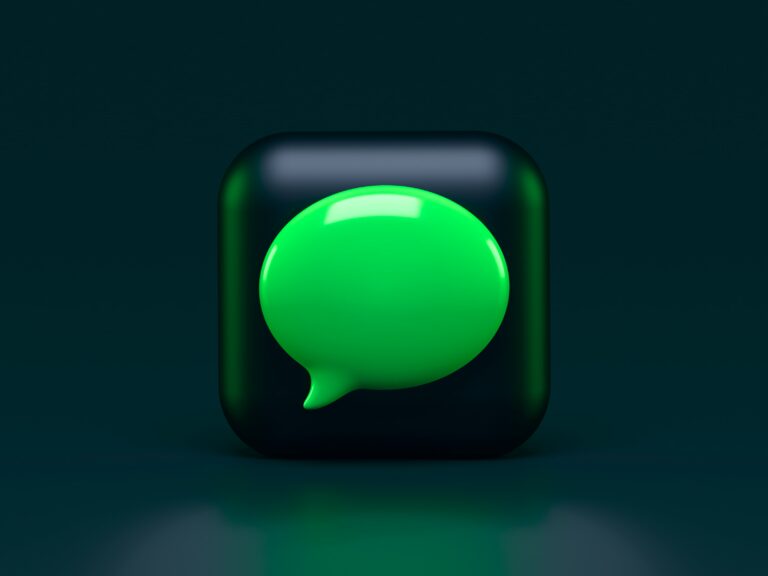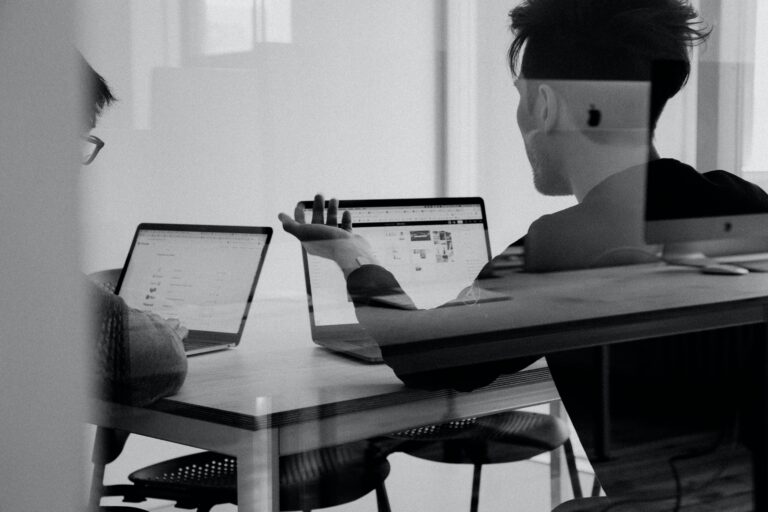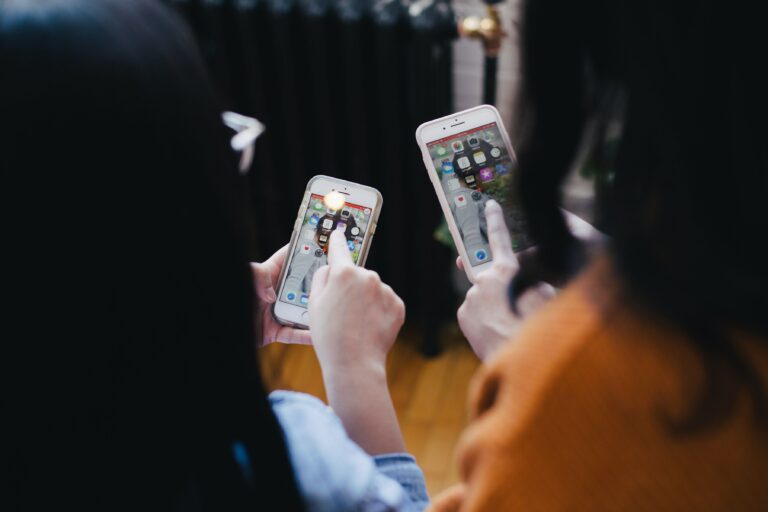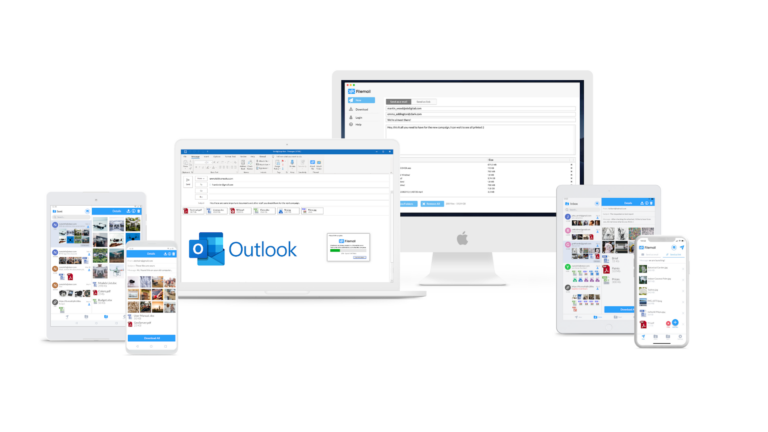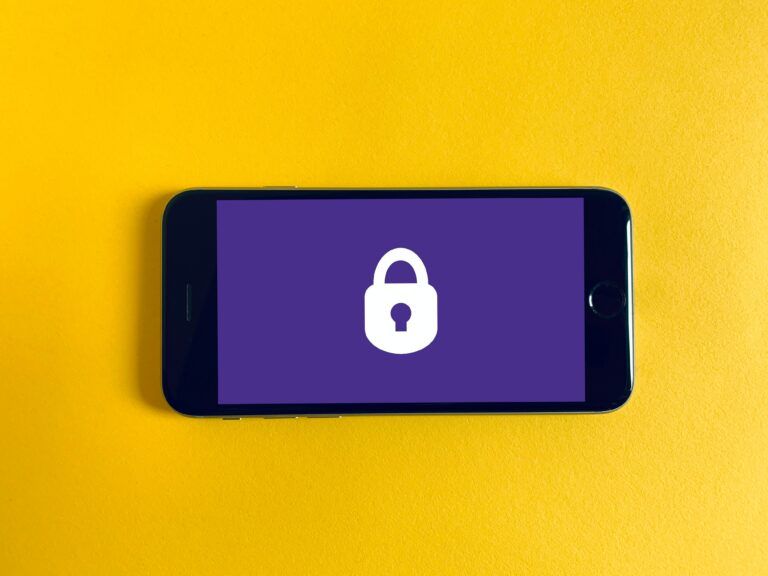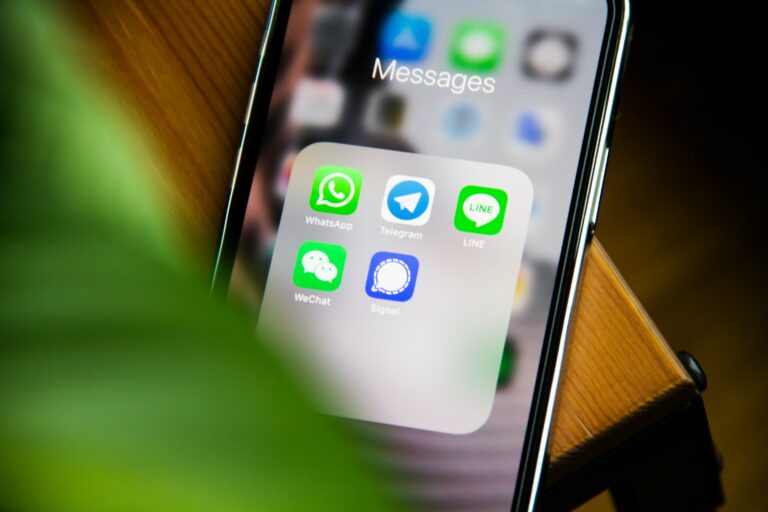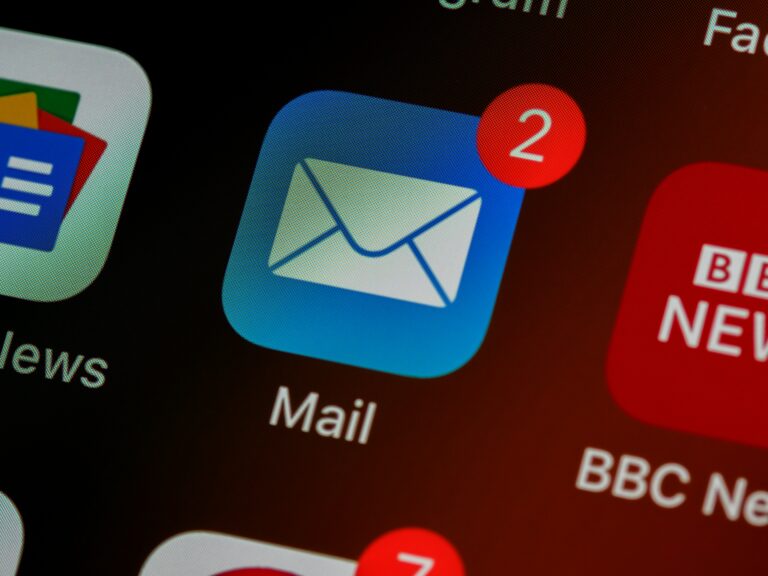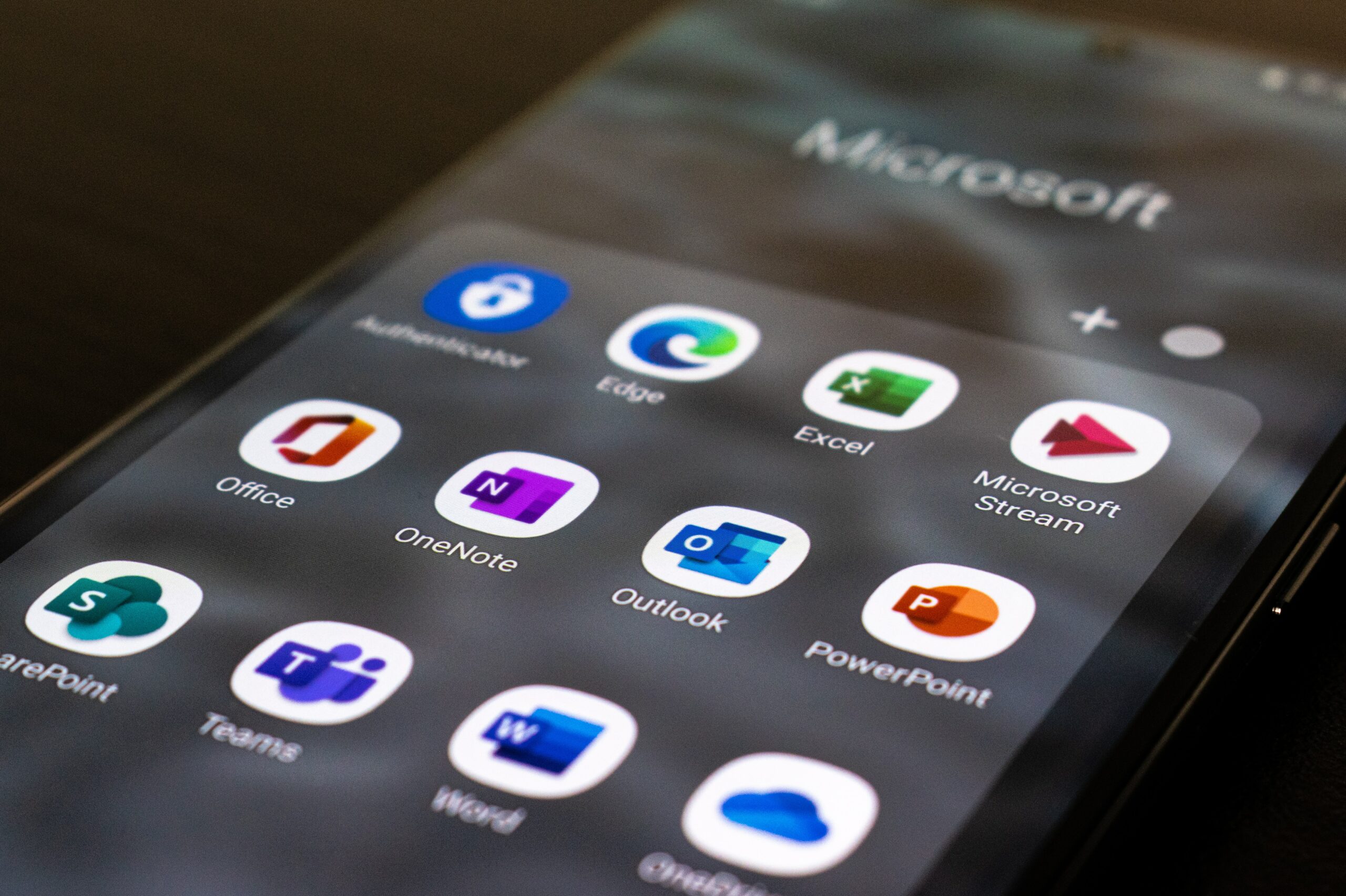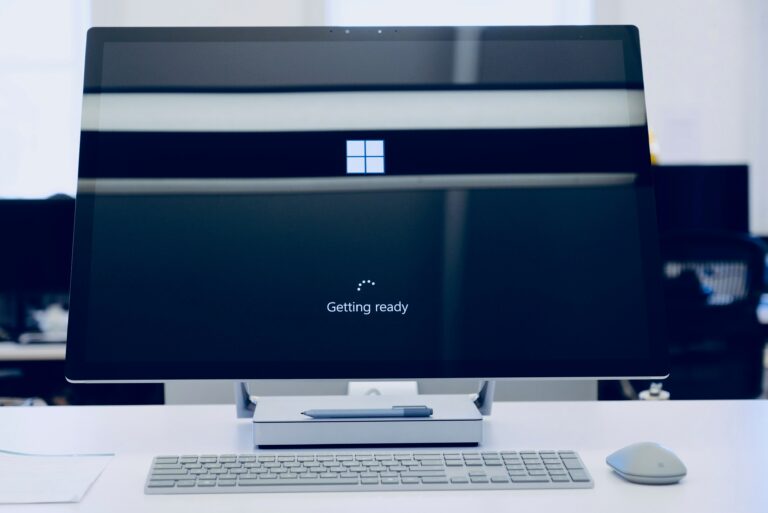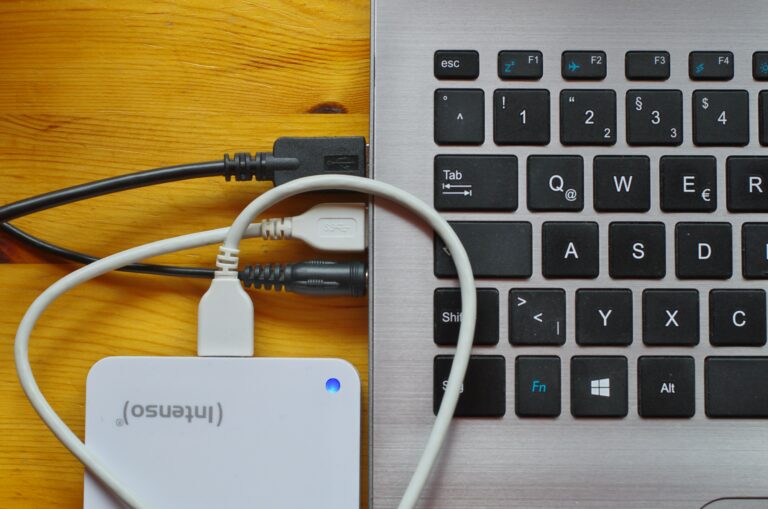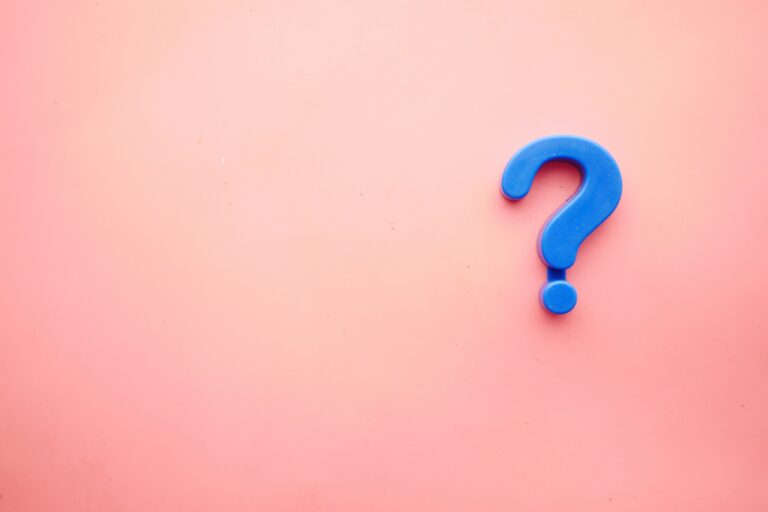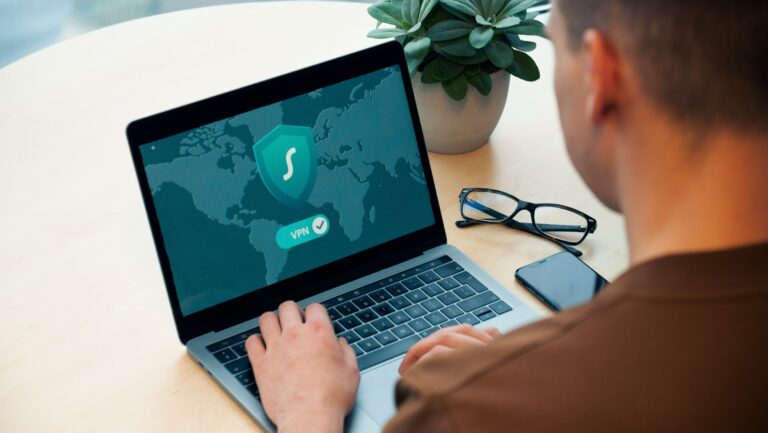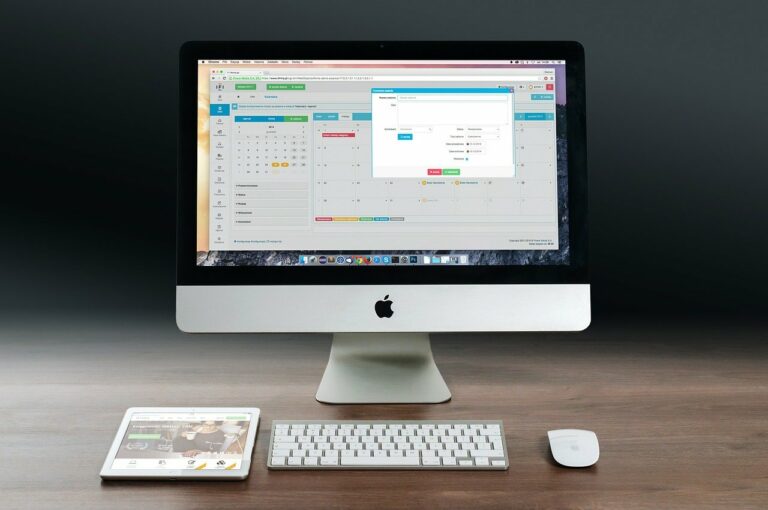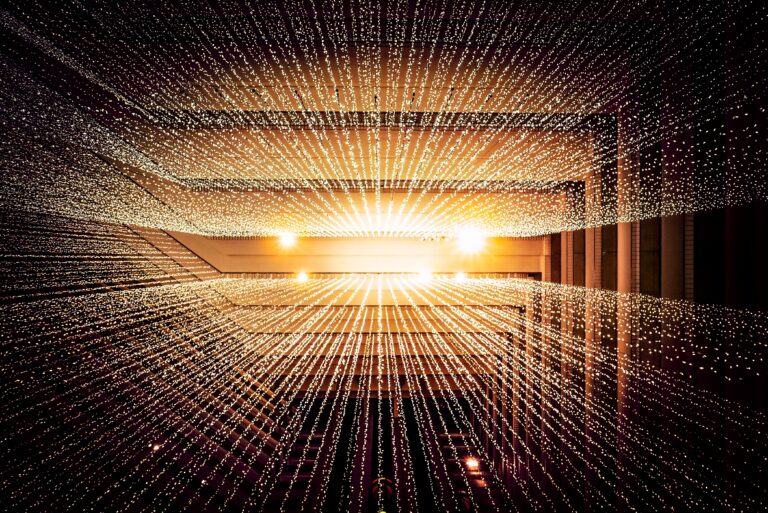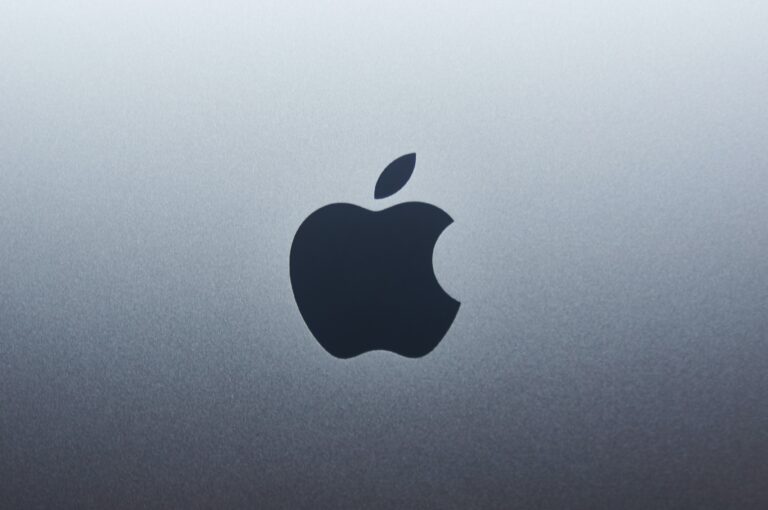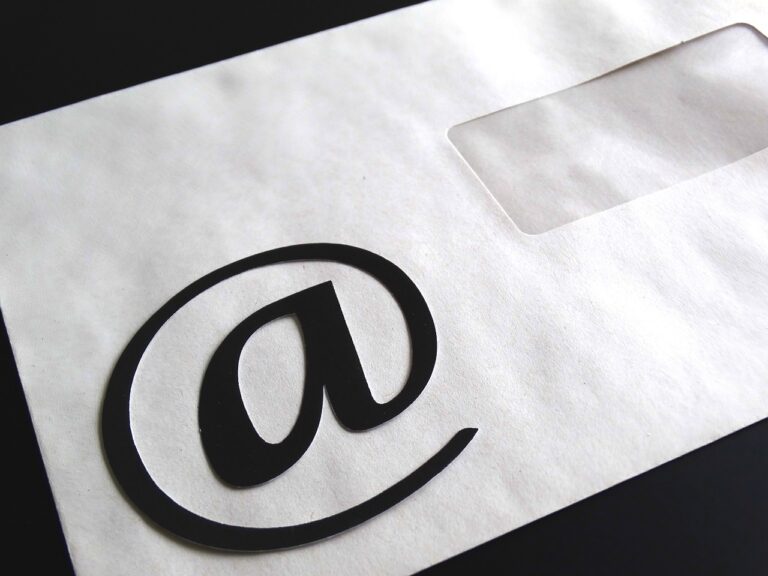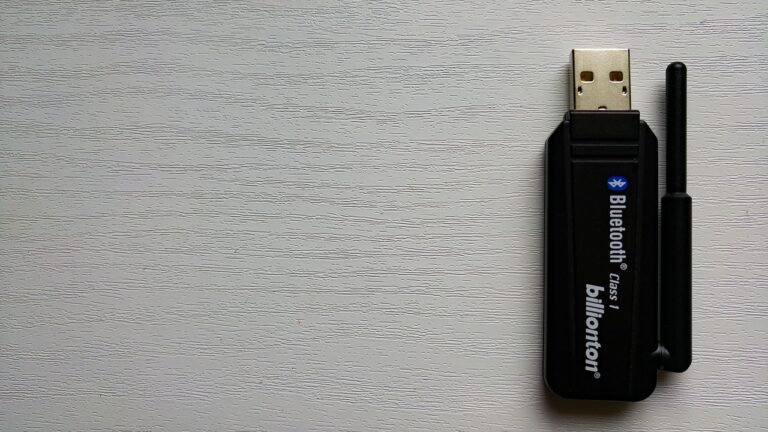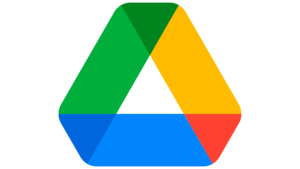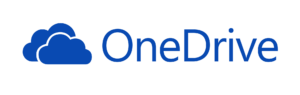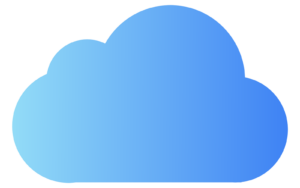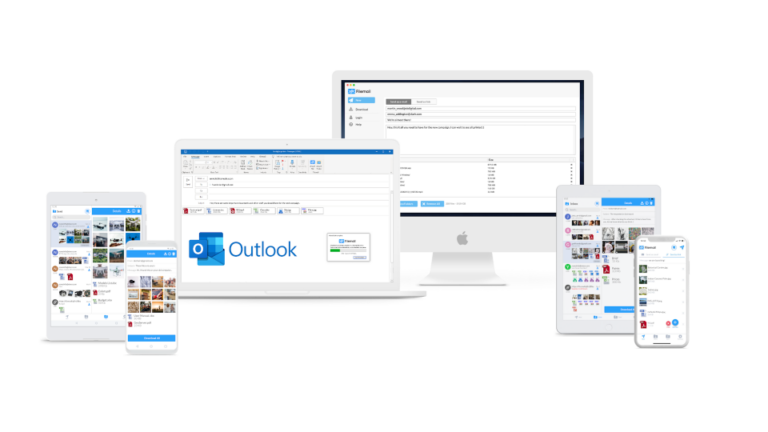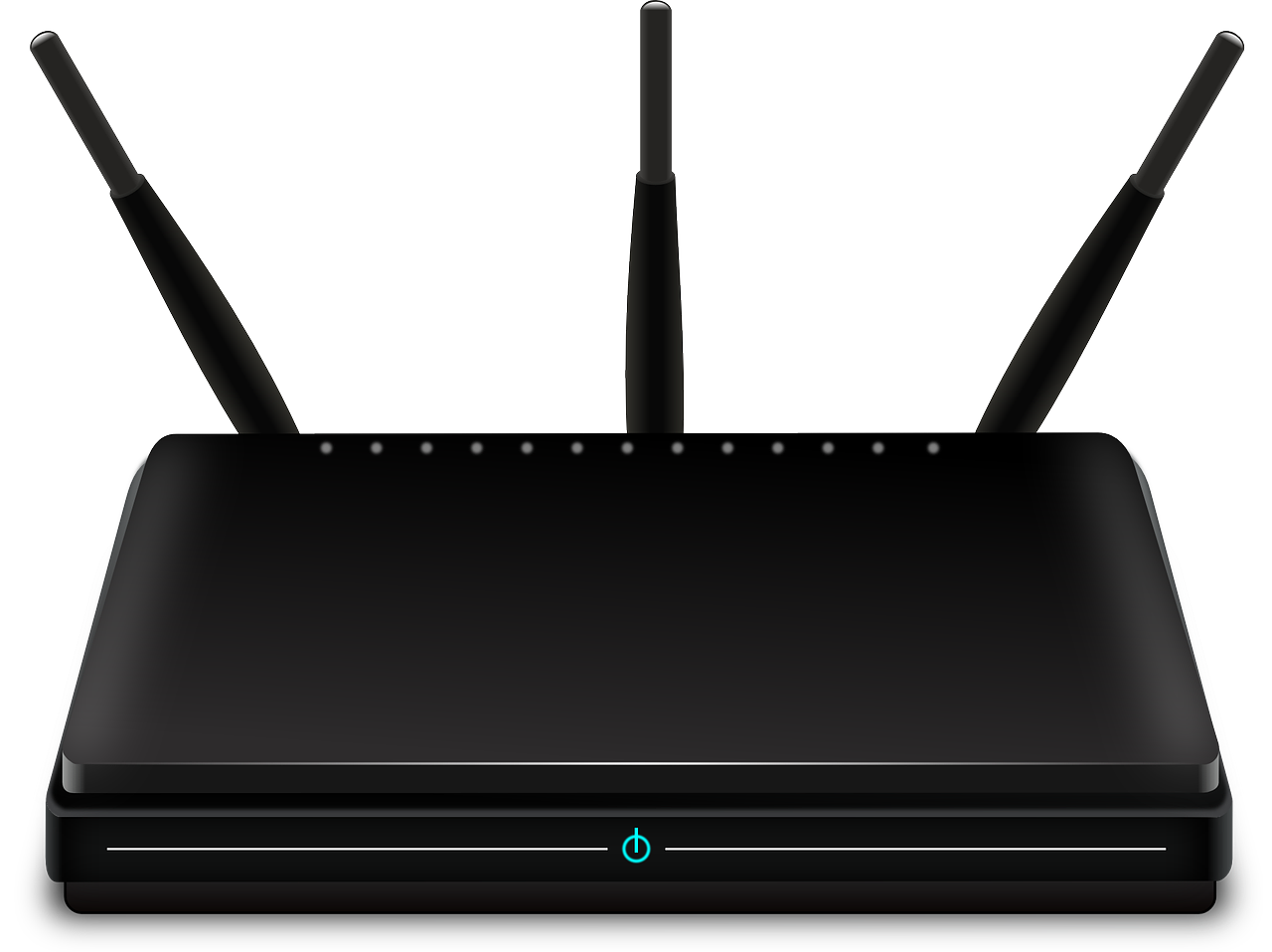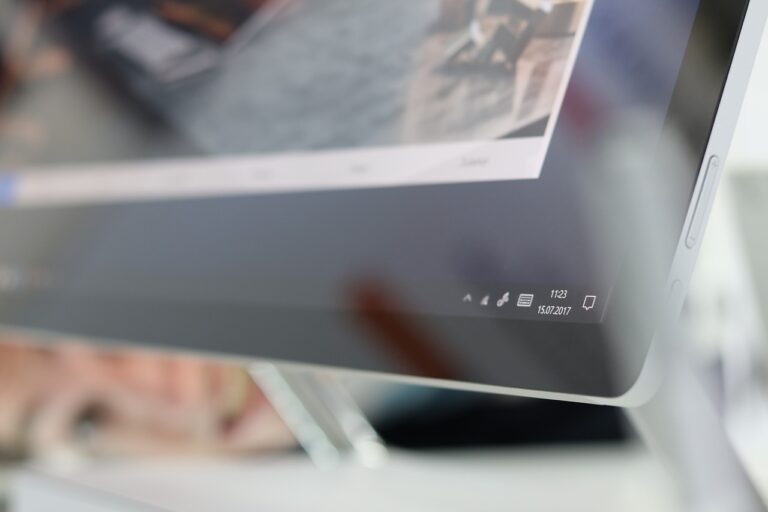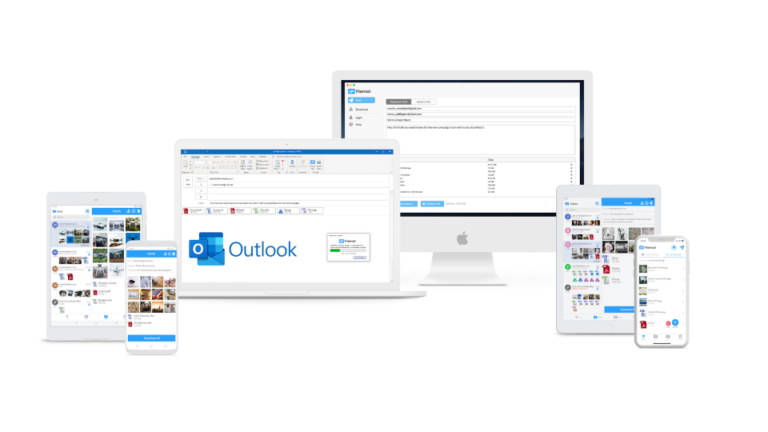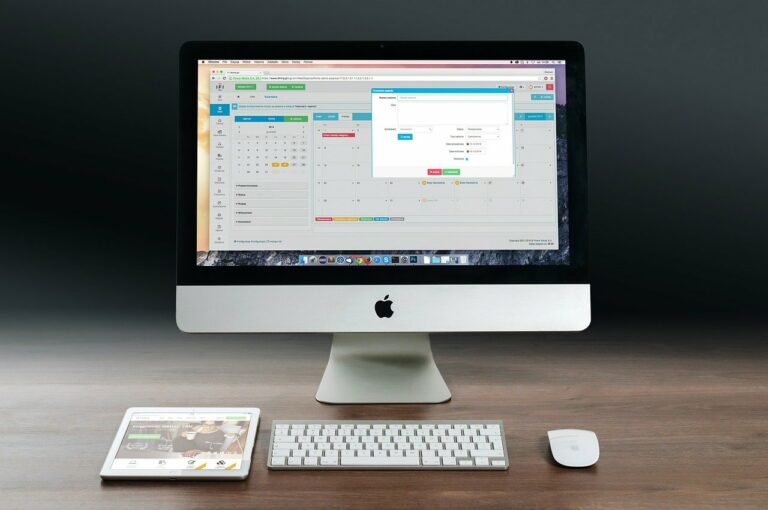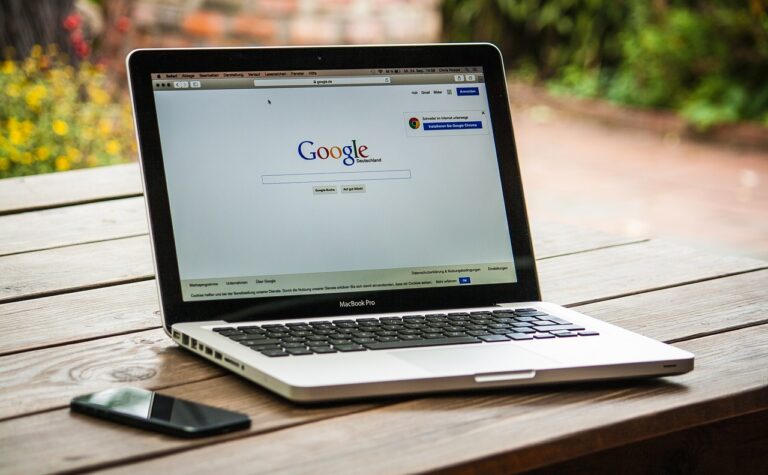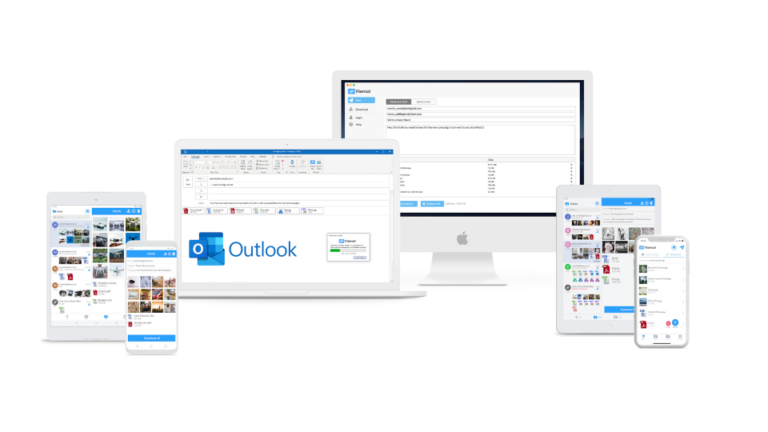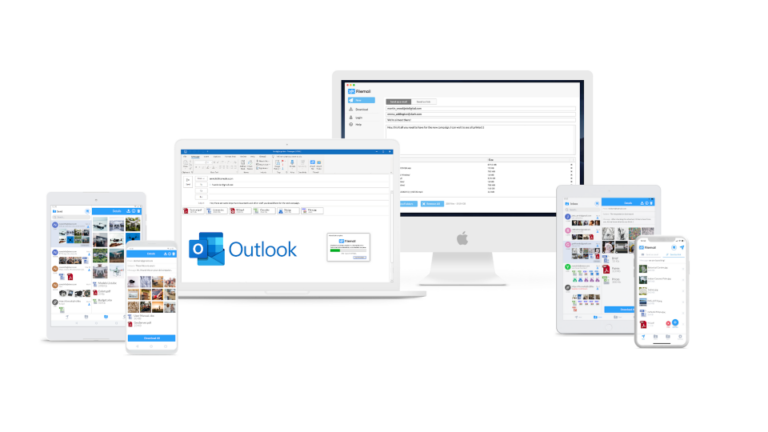Introdução
Partilha gratuita de ficheiros até 5 GB
Não é necessário registo

Métodos legais e legítimos para permitir a partilha de ficheiros com a China
Existem métodos legais e legítimos que ajudam na partilha de ficheiros de e para a China. Eis alguns deles:
1. Rede privada virtual (VPN): A utilização de um serviço VPN aprovado pelo governo pode proporcionar uma ligação segura e encriptada para aceder a sítios Web bloqueados. Certifique-se de que escolhe um serviço VPN que cumpra as leis e regulamentos locais.
2. Sombras: Este é um projeto de proxy encriptado de código aberto, que também pode ser utilizado para contornar a censura na Internet.
3. Navegador Tor: A rede Tor pode ajudá-lo a aceder a conteúdos bloqueados, encaminhando a sua ligação através de uma série de servidores operados por voluntários.
4. Servidores proxy: Os servidores proxy podem atuar como intermediários entre o seu dispositivo e a Internet, permitindo-lhe aceder a conteúdos bloqueados.
5. Dados móveis: Por vezes, a utilização de dados móveis em vez de Wi-Fi pode contornar certas restrições.
6. Serviços VPN jurídicos: Existem serviços VPN aprovados pelo governo na China que permitem aceder a sítios Web internacionais.
7. Alternativas locais: A China tem frequentemente equivalentes locais de sítios Web e serviços internacionais populares. Por exemplo, o Weibo é utilizado em vez do Twitter e o Youku em vez do YouTube.
8. Internet por satélite: Nalguns casos, a Internet via satélite pode contornar a censura local, mas trata-se de uma solução mais complexa e dispendiosa.
8. Serviços de partilha de ficheiros: Existem algumas soluções de partilha de ficheiros que não são prejudicadas pelas várias restrições. Utilizá-las para partilhar ficheiros com a China não é diferente de partilhar ficheiros com utilizadores de outros países. O Filemail é uma dessas soluções que funciona muito bem.

Usar VPN's para contornar as restrições na partilha de ficheiros na China
Os utilizadores na China recorrem frequentemente a redes privadas virtuais (VPN). Uma VPN cria um túnel encriptado entre o dispositivo do utilizador e um servidor localizado fora da China, contornando eficazmente a censura e permitindo o acesso a sítios Web e serviços bloqueados.
Ao ligarem-se a uma VPN, os utilizadores podem potencialmente ultrapassar as restrições e aceder a serviços de partilha de ficheiros como o Filemail de forma mais fiável.